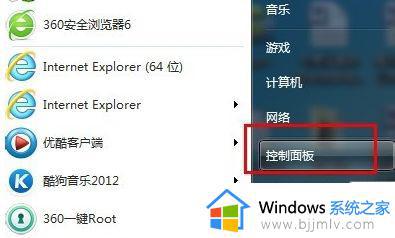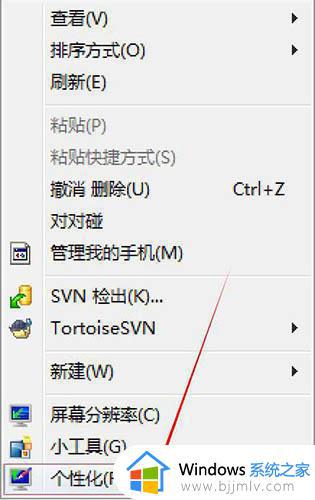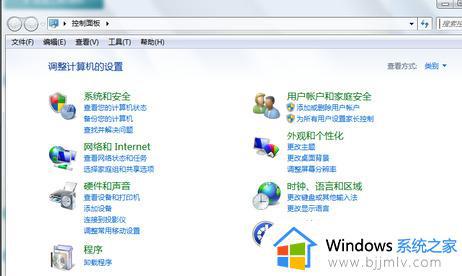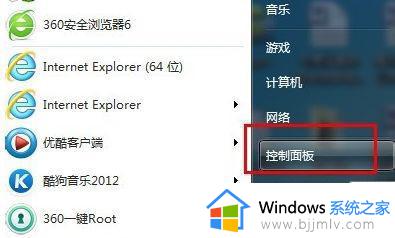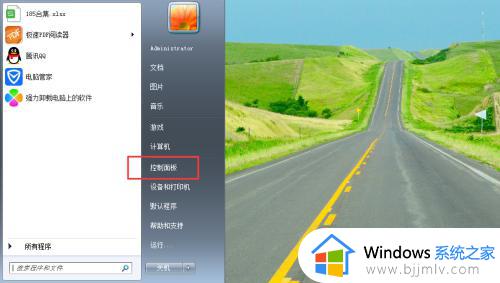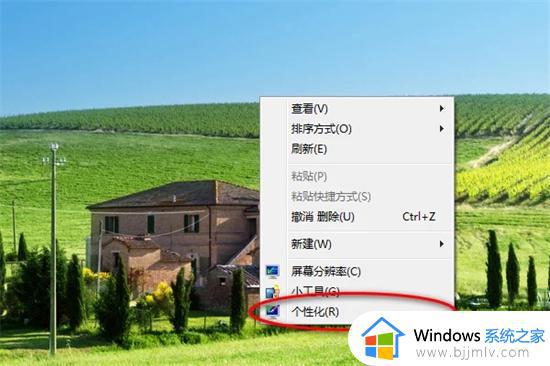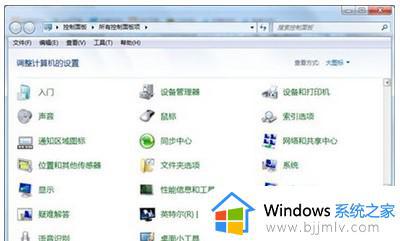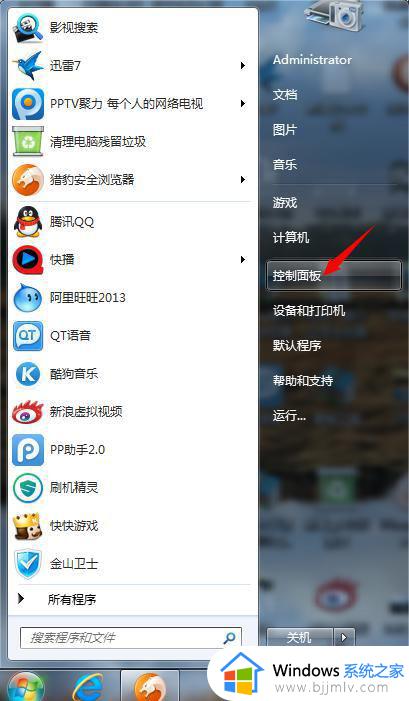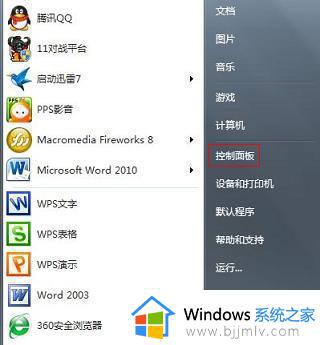win7如何设置电脑密码 win7电脑密码怎么设置
更新时间:2023-10-11 14:09:46作者:skai
众所周知,如果给我们的win7操作系统设置一个密码的话,就可以十分有效的保护我们电脑的隐私安全了,因为这样想要成功的进入系统就需要输入正确的开机密码,但是我们很多小伙伴不清楚怎么设置密码,下面小编就带着大家一起来看看win7电脑密码怎么设置,希望对你有帮助。
具体方法:
1、点击左下角“开始”菜单,找到点击“控制面板”。
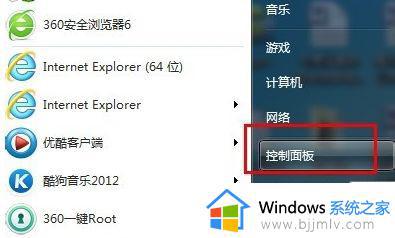
2、在控制面板中找到并点击 “用户账户”。
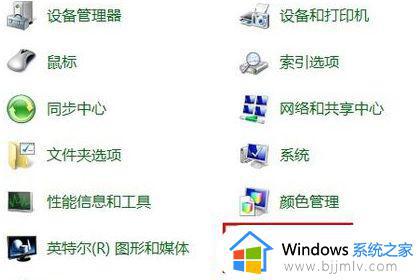
3、在弹出的页面中,点击“为您的账号创建密码”。
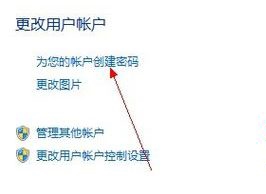
4、在密码设置框中,输入准备的系统开机密码。密码提示可随意设置,不设置也行。 设置完成点击“创建密码”即可。
以上全部内容就是小编带给大家的win7电脑密码设置方法详细内容分享啦,小伙伴们如果你们有需要的话就快点跟着小编一起来看看吧,希望可以帮助到你。